Mac上是否已安装Roblox应用程序? 你在想 如何在Mac上卸载Roblox 现在很长时间了? 好吧,你不用担心。 因为在本文中,我们将向您展示有关如何从Mac中删除Roblox的简单步骤。
提示:
内容: 第1部分。Roblox会弄乱您的Mac吗?第 2 部分. 如何在 Mac 上完全删除 Roblox?
第1部分。Roblox会弄乱您的Mac吗?
Roblox 被称为是一种多人在线游戏,许多玩家都在使用它。 他们使用它来定制具有多个帽子,头部形状,身体形状,衣服和装备的虚拟角色。 他们可以制作自己的服装,从而使它们成为更具个性化的游戏体验。
Roblox可用于任何PC,Mac,Android,iOS和Amazon设备。 这是一款多人在线游戏,但可能会对孩子造成伤害,因此许多父母希望删除Roblox,以防止孩子玩耍。 而且 占用大量存储空间 这可能会降低Mac的速度。 或由于Roblox在Mac上无法运行,或者您只想在Mac上重新安装Roblox以获得更好的性能,最好从Mac上正确删除它。 但是如何做到这一点?
在本文中,我们将向您展示如何 完全卸载Mac上的Roblox.
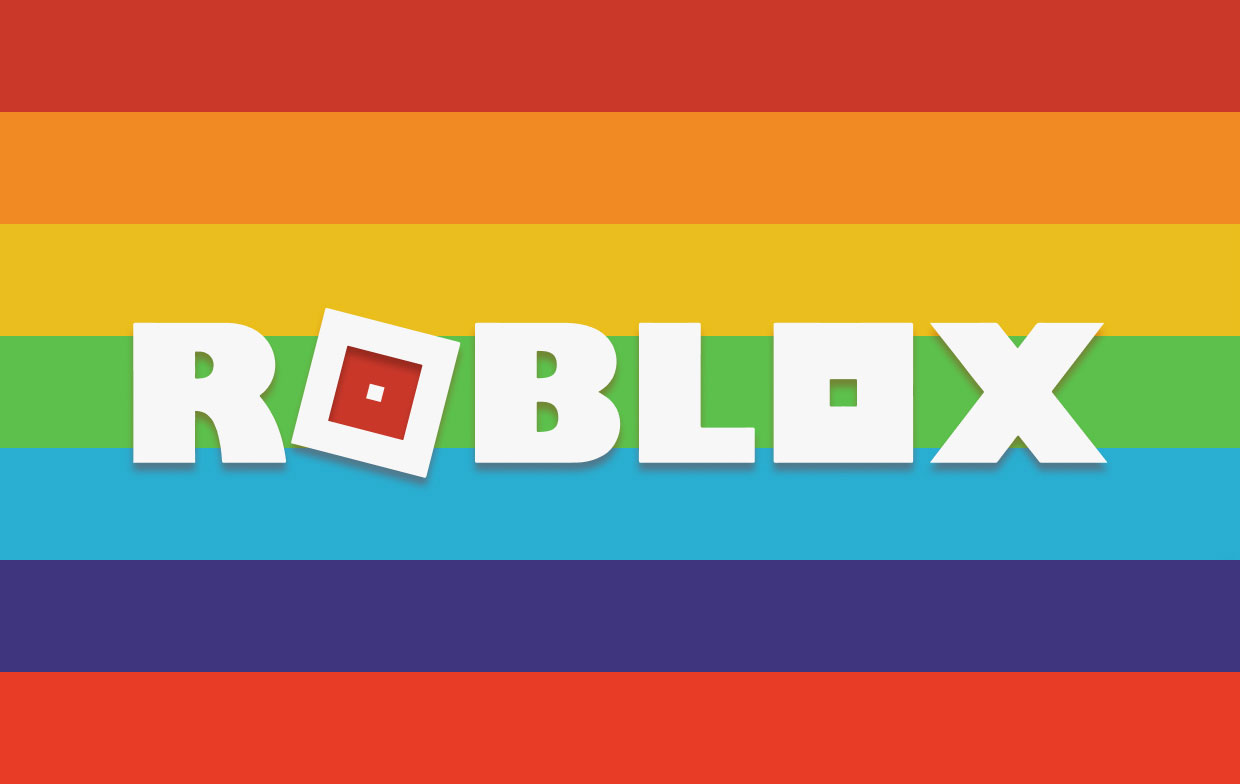
第 2 部分. 如何在 Mac 上完全删除 Roblox?
在这里,我们将向您展示如何使用“垃圾箱”在Mac上卸载Roblox,另一种方法是使用功能强大的Roblox卸载程序工具完全删除该程序。 因此,您可以选择两种方法。 但在此之前,请遵循 本指南 关于如何删除Roblox帐户。
方法1。 使用强大的工具从Mac上卸载Roblox
在Mac上能够卸载Roblox的一种方法是使用功能强大的卸载程序工具。 这样,您将能够感到安全,并使任务变得更快,更轻松。 最推荐您使用的工具是通过使用 iMyMac PowerMyMac.
PowerMyMac 是最强大的工具之一 卸载任何应用程序 在Mac上(包括Roblox)。 这将确保您正确卸载了该应用程序以及该应用程序的所有关联文件或文件夹。 所有这些仅需单击一下按钮。
因此,为了让您能够知道如何使用 PowerMyMac 在 Mac 上卸载 Roblox,这里是有关如何在 Mac 上卸载应用程序的分步指南,您可以遵循。
- 下载并安装 PowerMyMac 程序,然后启动它。
- 选择 App Uninstaller 模块,然后让 PowerMyMac 扫描您的 Mac 以查找已安装的应用程序。
- 扫描后,您可以查看所有应用程序和相关文件。
- 找到 Roblox 应用程序并单击它,选择与 Roblox 关联的所有文件。
- 点击清洁按钮。 这将开始清理和卸载过程。

如您所见,PowerMyMac 可以卸载某个应用程序,同时清理与该应用程序关联的所有文件和文件夹。 只需单击一下即可完成所有这些任务。 这意味着,您将不再需要浏览 Mac 上的所有文件。
使用 PowerMyMac 还会让您感到安全,因为您不再需要担心删除错误的文件。 而且,使用此应用程序还可以让您获得更多的存储空间。
方法2。 从Mac手动卸载Roblox
该方法实际上分为三个步骤。 因此,为了让您知道它的工作原理,以下是有关如何在Mac上手动卸载Roblox的注意事项。
步骤1.退出Mac上的Roblox运行
你应该在这里做的第一件事就是让你退出Roblox在Mac上运行。 如果您不这样做,那么您将无法卸载该应用程序。 以下是您可以遵循的步骤。
- 右键单击 Dock 中的 Roblox 图标,然后选择“退出”。
- 然后,单击屏幕左上角 Apple 徽标附近的设置,然后选择“退出 Roblox”。
- 从您的应用程序中否定活动监视器。 然后单击 Finder,然后选择 Dock。 然后单击网络按钮。
- 从那里,选择 Mac 上所有正在运行的 Roblox 进程,然后单击左侧的“X”按钮。
- 然后点击退出按钮让您确认退出。
注意: 如果前两个(a 和 b)在您的 Mac 上不起作用,那么您可以简单地强制退出窗口。 为此,您只需按以下键: Command + Option +Esc. 然后从弹出窗口中选择 Roblox,然后单击“强制退出”。
步骤 2。 将 Roblox 拖到您的垃圾箱。
一旦您退出在 Mac 上运行的应用程序,您现在可以将其删除。 这是您需要做的。
- 从 Mac 的 Dock 打开 Applications 文件夹。
- 然后找到 Roblox 并单击它。
- 抓住Roblox图标并将其移至垃圾箱。
- 然后按住
Ctrl按钮,然后单击清空垃圾箱。
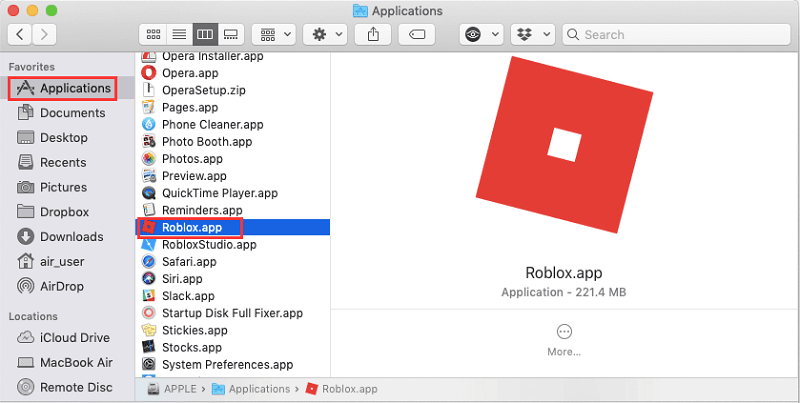
步骤3.删除所有关联的文件和文件夹
一旦你将Roblox应用程序拖到废纸篓上,就可以找到应用程序附带的所有相关文件或文件夹了。 这样做可以让你从Mac上彻底删除Roblox。
但是,正如我们之前所说,这种方法并不是卸载应用程序时100%有效。 这是因为可能有一些文件或文件夹可能隐藏在Mac的系统上。 因此,从这里开始,您需要在Mac上启动Library文件夹,以便能够清除Roblox的所有残留文件或文件夹。
一旦您在 Mac 上成功启动了 Applications 文件夹,请检查我们将在下面为您提供的所有文件夹路径,并查找与 Roblox 相关联或名称为 Roblox 的所有文件或文件夹。 以下是您可以访问的文件夹路径。
/Library/C/Library/Application Support//Library/Preferences//Library/Cache/Library/Logs/Library/Cookies/Library/Roblox
注意: 清理 Roblox 应用程序的残留文件或文件夹时要小心。 如果您不确定,请确保不要触摸任何未知物品。 这是因为这可能会损坏 Mac 上的某些应用程序,或者可能损坏 Mac 的系统。
如您所见,执行第二种方法可能会非常耗时,同时也可能会带来很大的风险。 这是因为有一种趋势,您可能会损坏Mac,特别是如果您从Mac系统中意外删除了一些未知项目。 这就是为什么建议您卸载Roblox的最佳方法是我们将在方法1中向您显示的原因。
PowerMyMac 可帮助您轻松卸载 Mac 上的任何应用程序,并且该过程非常易于遵循。 一旦您从 Mac 上卸载了该应用程序并清除了剩余的文件或文件夹,您就可以获得更多的存储空间。



